So laden Sie Musik auf Spotify hoch
Was Sie wissen sollten
- Fügen Sie Ihre externe Quelle hinzu unter Einstellungen > Lokale Dateien > Lokale Dateien anzeigen > Lieder anzeigen von.
- Sie können keine Musik wirklich auf Spotify hochladen. Stattdessen weisen Sie Spotify an, bestimmte Ordner für ausgewählte Musik aus anderen Quellen zu überwachen.
In diesem Artikel wird erklärt, wie Spotify Ihre Musik von externen Quellen erkennt und findet.
Die lokale Musikübertragungsfunktion funktioniert nur bei Spotify Premium-Abonnements. Sie können Musik im MP3-, MP4- oder AAC-Format hinzufügen.
So fügen Sie Songs zu Spotify hinzu
Um zu verdeutlichen, was du hier tust, bist du eigentlich nicht Hochladen Musik in dem Sinne, dass Sie sie an die Server von Spotify senden. Stattdessen fügen Sie Ihre lokale Musik zu Verzeichnissen auf einem Desktop-Computer zu Spotify hinzu. Zu diesem Zeitpunkt wird dieser Inhalt hinzugefügt, wenn Ihre Sammlung angezeigt wird.
Sobald Spotify diese Ordner überwacht, werden automatisch neue Songs, die Sie in diesen Ordnern platzieren, in der Anwendung verfügbar gemacht.
-
Klicken Sie in der oberen rechten Ecke des App-Fensters auf Ihr Benutzermenü.

Auswählen Einstellungen.
-
Scrollen Sie nach unten zum Lokale Dateien Abschnitt und drehen Sie die Lokale Dateien anzeigen Umschalten.
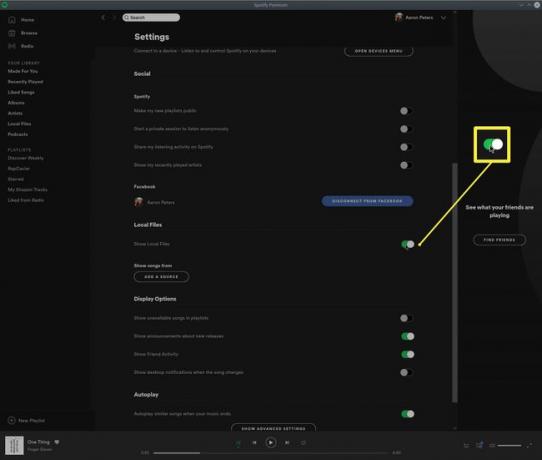
Ein neuer Abschnitt, Lieder von anzeigen erscheint nun direkt unter dem Kippschalter.
-
Drücke den Quelle hinzufügen Taste, um ein Verzeichnis auszuwählen. Spotify durchsucht dieses Verzeichnis und alle seine Unterverzeichnisse nach unterstützten Musik- und Wiedergabelistendateien, die dann in Ihrer Spotify-Bibliothek angezeigt werden.
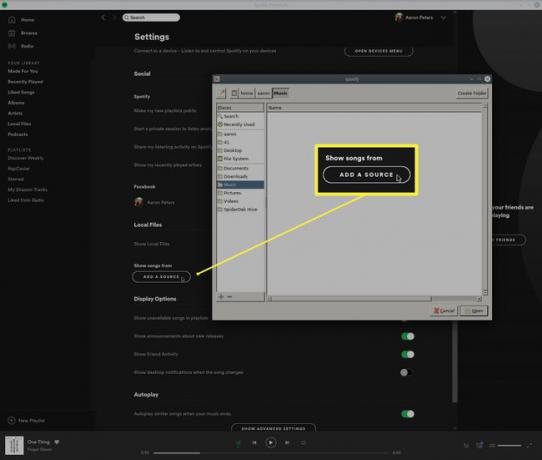
Wiederholen Sie Schritt 5 wie gewünscht, wenn Sie Musik in mehreren verschiedenen Verzeichnissen haben.
So laden Sie lokale Spotify-Musik zum Offline-Hören auf anderen Geräten herunter
Sie können Ihre lokale Musik nicht nur auf dem Computer abspielen, auf dem sie gespeichert ist, sondern auch auf andere mobile Geräte übertragen, die mit demselben Spotify-Konto angemeldet sind.
Die folgenden Schritte funktionieren auf von Spotify unterstützten Versionen von iOS und Android sowie Windows und macOS.
-
Zunächst müssen alle Songs, die Sie übertragen möchten, in eine Playlist aufgenommen werden. Eine einfache Möglichkeit, all Ihre Musik auf Ihr Mobilgerät zu übertragen, besteht darin, eine Playlist zu erstellen, die jeden Song enthält.
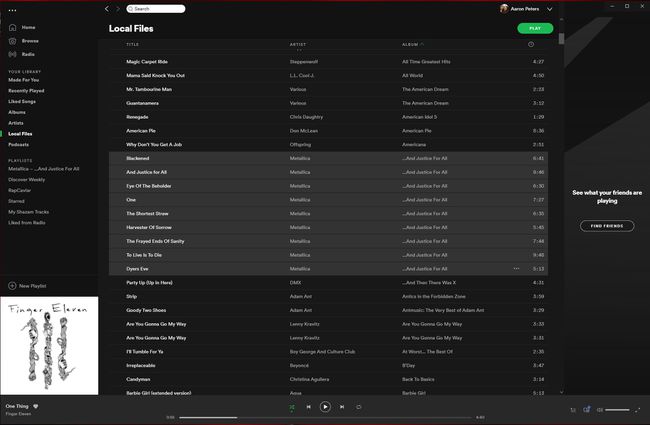
Starten Sie jetzt Spotify auf Ihrem anderen Gerät und stellen Sie sicher, dass Sie sich im selben lokalen Netzwerk wie der Computer befinden, auf dem die Musik gespeichert ist.
Desktop- und Android-Benutzer können diesen Schritt überspringen. Wenn Sie ein iOS-Gerät verwenden, müssen Sie zum Einstellungen Bildschirm und scrollen Sie nach unten zum Lokale Dateien Sektion. Tippen Sie auf die Synchronisierung vom Desktop aktivieren Taste.
Sie sollten die Playlist(s) mit den lokalen Dateien unter Ihren anderen Playlists sehen. Sie können sie möglicherweise identifizieren, weil Sie als "Künstler" aufgeführt sind (Herzlichen Glückwunsch!). Klicken Sie auf eine davon, um sie zu öffnen.
Wie bei den Playlists aus dem Spotify-Katalog wird es ein Herunterladen Umschaltknopf.
-
Wenn Sie diesen Kippschalter einschalten, werden die Playlist und alle darin enthaltenen Songs auf Ihr Gerät heruntergeladen.

Wenn Sie nicht mit demselben Netzwerk verbunden sind wie der Computer, auf dem die Musik gespeichert ist, wird die Wiedergabeliste trotzdem heruntergeladen, aber die Songs werden erst heruntergeladen, wenn Sie sich mit demselben Netzwerk verbinden.
